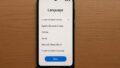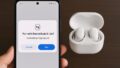Motorolaのスマートフォンを使っていて、「電源オフのやり方がわからない」「電源が切れない」といった悩みを抱える方は少なくありません。
特にmoto g53y 5Gやg64、g52j 5G、g24、edge50といった機種では、初期設定のままだと電源ボタンの挙動が予想と異なり、困惑するケースもあります。
本記事では、Motorolaスマホの電源切り方を知りたい方に向けて、基本操作や機種別の対処法をわかりやすく解説します。
また、再起動方法や電源の入れ方、設定変更のポイントも詳しく紹介するので、初めてMotorolaスマホを使う方でも安心して読める内容となっています。
Motorolaスマホの電源切り方の基本操作とは
- 電源オフの標準的な手順
- 電源切れない場合の対処法
- 再起動方法とその手順
- 電源入れ方を確認する方法
- 電源ボタンの設定を変更する
電源オフの標準的な手順

motorola端末で電源をオフにするには、いくつかの方法がありますが、基本となる操作を理解しておくことが大切です。
現在のmotorolaスマートフォンでは、初期設定によって電源ボタンの動作が異なる場合があります。
そのため、まずは標準的な手順から確認しておくと安心です。
まず、通常の電源オフ操作として推奨されているのは「音量アップボタン」と「電源ボタン」を同時に数秒間押す方法です。
この操作により、画面上に電源メニューが表示されます。
ここで「電源を切る」をタップすれば、スマートフォンの電源を安全にオフにできます。
この同時押し操作は、Android 13以降の一部機種で採用されており、特にmotorola edgeシリーズやgシリーズでは共通しています。
一方で、電源ボタン単独の長押しでは、GoogleアシスタントやGeminiが起動してしまうことがあるため、従来の方法では電源を切ることができないケースもあります。
そのため、誤ってアシスタント機能が立ち上がるのを避けたい場合には、設定から「ジェスチャー」→「電源ボタンを長押し」の順に進み、「電源ボタンメニュー」を選択することで、従来通りの電源オフ操作に切り替えることが可能です。
以上のように、motorola端末では機種や設定状況によって電源の切り方が変わるため、自身の端末設定を確認し、適切な方法を選んでください。
電源切れない場合の対処法
スマートフォンの電源を切りたくても、うまく切れないというトラブルはmotorola端末でも起こり得ます。
特に「電源ボタンを押しても反応しない」「電源メニューが出ない」といった状況は、初心者にとって非常に戸惑いやすい問題です。
こうした場合の最初の対処法としては、「電源ボタン」と「音量アップボタン」を同時に数秒間長押しすることが推奨されています。
この操作により、電源オフや再起動のオプションが表示される可能性が高いです。
これは、電源ボタン単独ではアシスタント機能に割り当てられている場合が多いため、同時押しが必要になります。
それでも電源が切れない場合、端末がフリーズしている可能性も考えられます。
その際には「10秒以上の長押し」による強制再起動を試してください。
この操作は多くのmotorola機種で有効であり、端末の状態をリセットする手段として利用できます。
また、根本的な対処として、設定画面に入り「ジェスチャー」→「電源ボタンを長押し」の設定を確認しましょう。
ここで「電源ボタンメニュー」に変更しておくと、次回からは電源ボタンの長押しだけでメニューが表示されるようになります。
このように、電源が切れない場合でも段階的な対処法を覚えておけば、慌てずに対応することができます。
特に設定の変更を一度行っておくと、日常的な使い勝手も大きく改善されるでしょう。
再起動方法とその手順

motorolaのスマートフォンで再起動を行う際には、正しい手順を踏むことで安全に動作をリフレッシュすることが可能です。
再起動は一時的な不具合やアプリの挙動がおかしいときに効果的な対処法となります。
まず、最も一般的な方法は「音量アップボタン」と「電源ボタン」を同時に数秒間長押しすることです。
この操作によって表示されるメニューから「再起動」を選択すれば、スマートフォンは自動的に再起動を開始します。
この再起動メニューは、多くのmotorola機種に共通しており、edgeシリーズやgシリーズ(例:g53y 5G、g64など)でも利用可能です。
ただし、端末によっては初期設定でこの操作にアシスタント機能が割り当てられている場合があるため、事前に設定を変更しておくことが望ましいです。
設定の手順としては、設定アプリから「ジェスチャー」→「電源ボタンを長押し」と進み、「電源ボタンメニュー」を選ぶことで、再起動オプションを含むメニューが表示されるようになります。
なお、通常の再起動ができないほど端末がフリーズしている場合は、「電源ボタン+音量アップボタン」を10秒以上長押しする強制再起動の方法もあります。
これは端末に重大な負荷がかかったときにも有効なリカバリー手段です。
このように、状況に応じた再起動方法を覚えておくことで、急なトラブルにも冷静に対応できるようになります。
特に設定の見直しは、再起動をスムーズに行う上で欠かせないポイントです。
電源入れ方を確認する方法
motorolaのスマートフォンを使用する上で、まず知っておきたいのが「電源の入れ方」です。
操作自体は非常にシンプルですが、初めて使う方や機種に慣れていない方にとっては戸惑うこともあります。
ここでは、電源を入れるための基本的な手順と、起動しない場合の対応について解説します。
通常、motorola端末の電源を入れるには、本体側面にある「電源ボタン」を長押しします。
目安としては2~3秒ほど押し続けると、ロゴが表示され、端末が起動を始めます。
その後、ロック画面やパターン認証の画面が表示されれば、電源投入は完了です。
もしボタンを押しても何の反応もない場合は、バッテリーが完全に切れている可能性があります。
このようなときは、まず端末を充電器に接続し、数分待ってから再度電源ボタンを長押ししてみてください。
充電状態が回復すれば、通常通り電源が入ります。
また、一部のmotorola機種では、物理ボタンが故障していたり、ソフトウェア的に反応しないケースも報告されています。
そのような場合は、サポートセンターに相談するか、修理の検討が必要です。
このように、電源の入れ方自体はシンプルですが、起動しない場合には電池残量や物理的な状態など、複数の視点から確認することが重要です。
定期的に電源ボタンの反応やバッテリーの消耗状態をチェックしておくと、安心して端末を使い続けることができるでしょう。
電源ボタンの設定を変更する
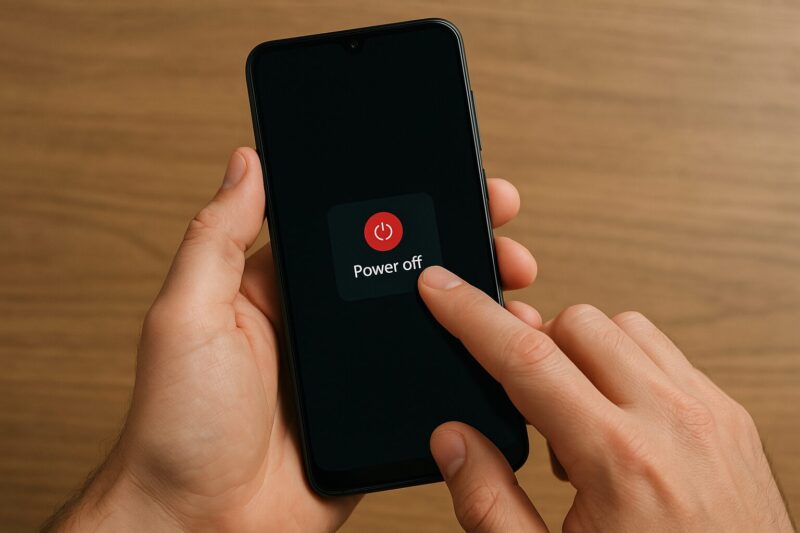
motorolaのスマートフォンでは、電源ボタンに割り当てられている動作をユーザーがカスタマイズできるようになっています。
この設定を変更することで、操作の快適さや利便性を高めることが可能です。
現在多くのmotorola端末では、初期状態で電源ボタンの長押しに「Googleアシスタント」や「Gemini」といったAI機能が割り当てられていることがあります。
これにより、電源を切りたくてボタンを長押ししても、アシスタントが起動してしまうといった事態が起こります。
こうした問題を避けるためには、ボタンの動作を明示的に変更しておく必要があります。
設定の手順としては、まず「設定」アプリを開き、「ジェスチャー」という項目をタップします。
次に「電源ボタンを長押し」を選択すると、2つの選択肢が表示されます。
「デジタルアシスタント」と「電源ボタンメニュー」です。
この中から「電源ボタンメニュー」を選ぶことで、電源ボタンの長押しで従来通りのメニュー(電源オフ・再起動など)を表示できるようになります。
この設定を変更しておくことで、音声アシスタントが不要な場面でも誤って起動してしまうトラブルを防げます。
ただし、Googleアシスタントを頻繁に使う方にとっては、機能が制限されることになるため、自身の使用スタイルに合わせて選択することが大切です。
このように、電源ボタンの設定は一度確認しておくと、日常の操作で混乱せずに済みます。
特に端末を購入した直後には、最初に確認しておきたい項目の一つといえるでしょう。
機種別Motorolaスマホの電源切り方ガイド
- moto g53y 5gの電源を切る方法
- moto g64の電源オフ手順
- moto g52j 5gで電源が切れない場合
- g24での電源切り方と設定変更
- edge50の電源切り方と注意点
- 各機種に共通する操作のポイント
moto g53y 5gの電源を切る方法

moto g53y 5Gでは、電源を切る操作が他のAndroidスマートフォンと少し異なるため、初めて使う方は戸惑いやすい傾向があります。
特に、電源ボタンを長押ししても電源オフの画面が表示されないという声が多く見られます。
moto g53y 5Gで確実に電源を切るには、「電源ボタン」と「音量アップボタン」を同時に押し続ける方法が基本です。
これらを同時に2~3秒間押すと、画面上に「電源を切る」「再起動」などのメニューが表示されます。
この操作はタイミングが重要で、ほんのわずかなずれでも反応しないことがあるため、ボタンをできるだけ同じ強さで同時に押すことがコツです。
この同時押し操作は、Android 13以降のmotorola端末に共通する仕様で、電源ボタン単体ではGoogleアシスタントが起動する設定になっている場合があります。
そのため、従来のように電源ボタンだけで電源を切ることはできません。
もしこの方法がわかりにくい、あるいは毎回行うのが面倒であれば、設定の変更も検討しましょう。
設定アプリを開き、「ジェスチャー」→「電源ボタンを長押し」と進み、「電源ボタンメニュー」を選択すれば、今後は電源ボタンの長押しだけでメニューが表示されるようになります。
このように、moto g53y 5Gでの電源オフ操作は少し手順が多く感じるかもしれませんが、一度設定を見直せば、以降はスムーズに操作できるようになります。
moto g64の電源オフ手順
moto g64では、電源オフに関する操作が直感的ではないと感じるユーザーが多く、特に初期設定のまま使っていると、電源ボタンを押してもアシスタントが起動してしまう場合があります。
この動作はAndroid 14の仕様により、ボタンに異なる機能が割り当てられていることが原因です。
moto g64で正しく電源を切るには、「電源ボタン」と「音量アップボタン」を同時に押し続ける必要があります。
2~3秒ほど押すと、画面上に「電源オフ」「再起動」「緊急通報」などの選択肢が表示され、その中から「電源を切る」をタップすれば完了です。
この同時押しの操作は、慣れないうちはやや煩雑に感じるかもしれませんが、ほぼすべての最新motorola端末で採用されている共通の方法です。
そのため、moto g64に限らず、今後他のモデルでもこの知識は役立ちます。
ただ、毎回この操作を行うのが不便に思える場合は、設定を見直すのが有効です。
設定アプリを開き、「ジェスチャー」の中にある「電源ボタンを長押し」という項目を選びましょう。
ここで「電源ボタンメニュー」を選択すれば、電源ボタンだけでメニューが表示されるように変更できます。
このように設定を変更しておけば、今後は複雑な操作をすることなく、電源のオン・オフを快適に行うことが可能になります。
特にスマホを頻繁に再起動する方には、この変更を早めに行っておくことをおすすめします。
moto g52j 5gで電源が切れない場合

moto g52j 5Gを使っていて、電源がうまく切れないというトラブルは意外と多く見られます。
電源ボタンを長押ししても反応しない、あるいはアシスタント機能が起動してしまうなど、思い通りに操作できずに困っている方も少なくありません。
このような状況では、まず基本の操作を試してみることが重要です。
moto g52j 5Gでは、電源ボタン単体の長押しでは電源メニューが出ない設定になっている場合があります。
このときは「電源ボタン」と「音量アップボタン」を同時に長押しすることで、電源メニューを表示させることができます。
このメニューから「電源を切る」を選ぶことで、正常にシャットダウンできます。
それでも操作に慣れないうちは、誤ってアシスタントが立ち上がるケースもあるでしょう。
この問題を根本的に解決するためには、設定を変更することが効果的です。
設定アプリを開き、「ジェスチャー」→「電源ボタンを長押し」と進み、「電源ボタンメニュー」に切り替えましょう。
これで、電源ボタンを長押ししたときに、アシスタントではなく電源メニューが表示されるようになります。
もし端末が完全にフリーズしていて操作が効かない場合は、「電源ボタン」と「音量アップボタン」を10秒以上長押しすることで、強制的に再起動することができます。
この操作は端末をリセットするものではなく、フリーズ状態を解除するための安全な方法です。
このように、moto g52j 5Gで電源が切れない場合でも、正しい操作や設定の変更によってスムーズに解決できます。
端末を日常的に使う上で、こうした基本操作を把握しておくことは非常に重要です。
g24での電源切り方と設定変更
motorolaのg24シリーズでは、他の同社スマートフォンと同様に、電源の切り方が少しわかりにくいという声があります。
特に、初期設定のままでは電源ボタンを長押ししても期待する「電源オフ」メニューが表示されず、代わりに音声アシスタントが起動してしまう場合があります。
このような動作に戸惑うユーザーは少なくありません。
g24で電源をオフにする基本操作は、「電源ボタン」と「音量アップボタン」を同時に押し続けることです。
この操作を2~3秒ほど続けると、画面に「電源オフ」や「再起動」といったメニューが表示されます。
その中から「電源を切る」をタップすれば、端末は安全にシャットダウンされます。
ただ、この同時押し操作は慣れていないとやや面倒に感じるかもしれません。
そこでおすすめなのが、電源ボタンの動作設定を見直すことです。
設定アプリを開き、「ジェスチャー」メニューに進んだ後、「電源ボタンを長押し」という項目を選択してください。
初期設定では「デジタルアシスタント」が選ばれていることが多いため、ここを「電源ボタンメニュー」に変更します。
これで、今後は電源ボタンの長押しだけで、簡単に電源を切ることができるようになります。
この設定変更を行っておくと、急いで端末をオフにしたいときや再起動したいときに、毎回2つのボタンを同時に押す必要がなくなるため、操作性が大幅に向上します。
特にg24を長く使っていく予定がある場合には、早めの設定変更がおすすめです。
edge50の電源切り方と注意点
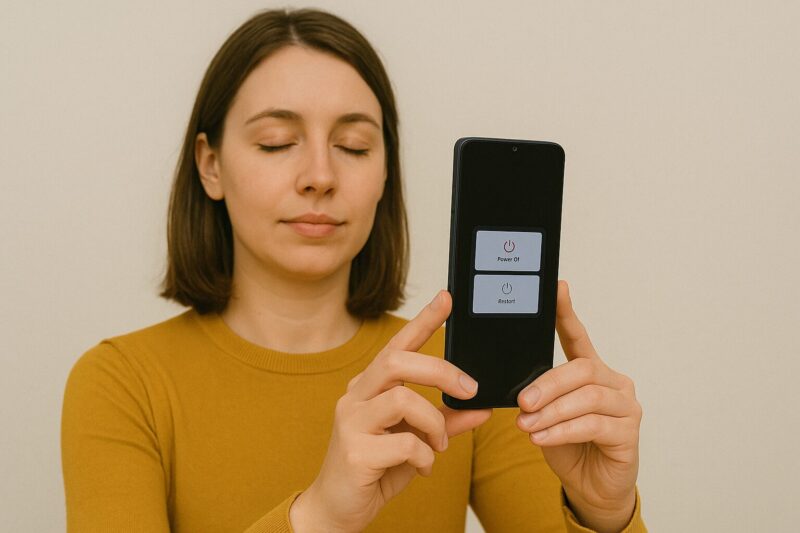
motorola edge50シリーズでは、高性能な機能を搭載している一方で、電源の切り方に独自の仕様があり、ユーザーによっては困惑することがあります。
特に、最新のAndroidバージョンでは、電源ボタンに割り当てられている操作が従来と異なるケースがあるため注意が必要です。
edge50で電源を切るには、まず「電源ボタン」と「音量アップボタン」を同時に押し続ける方法が基本になります。
数秒間の長押しで、電源メニューが表示され、「電源を切る」「再起動」などの選択肢が現れます。
この操作は、Android 14を搭載した機種で共通している手順です。
ただし、edge50では電源ボタンを長押しすると、「Gemini」などのAIアシスタントが起動する設定になっている場合があります。
これにより、従来のような操作で電源オフの画面が出ず、戸惑うことになります。
このような場合は、端末の設定を変更することで解決可能です。
設定アプリを開いたら、「ジェスチャー」→「電源ボタンを長押し」と進み、表示される選択肢の中から「電源ボタンメニュー」を選びましょう。
これにより、以後は電源ボタンを長押しするだけで、メニューが直接表示されるようになります。
注意点としては、AIアシスタントの機能がオフになるため、音声検索などを頻繁に使っていた方には不便に感じることもあります。
操作性と機能性のどちらを優先するかを検討し、自分に合った設定を選んでください。
各機種に共通する操作のポイント
motorolaのスマートフォンは機種ごとに細かな仕様の違いがあるものの、電源に関する操作ではいくつかの共通点が見られます。
ここでは、複数のモデルに共通する操作のポイントをまとめて解説します。
まず、電源オフや再起動を行いたいときの基本操作は、「電源ボタン」と「音量アップボタン」の同時押しです。
この方法は、moto g53y 5G、g64、g52j 5G、g24、edge50といった主要機種のほとんどで利用可能です。
同時に2つのボタンを押して数秒間キープすることで、電源メニューが表示されます。
次に確認したいのが、電源ボタンの設定です。
多くの端末では、初期状態で電源ボタンの長押しにGoogleアシスタントやGeminiなどのAI機能が割り当てられており、電源オフのメニューが表示されないケースがあります。
このような場合は、「設定」→「ジェスチャー」→「電源ボタンを長押し」と進み、「電源ボタンメニュー」に切り替えることで、以前と同じ操作感に戻すことができます。
また、端末が反応しない・フリーズしているときには、「電源ボタン+音量アップボタン」の10秒以上の長押しで強制的に再起動する方法が有効です。
この操作は全機種共通で、端末をリセットするのではなく、安全に再起動させるための手段となります。
これらの基本操作と設定変更の知識を押さえておけば、機種が異なっても落ち着いて対応できます。
motorolaの端末を複数所有している、または買い替えを検討しているユーザーにとっても、この共通点は大いに役立つでしょう。